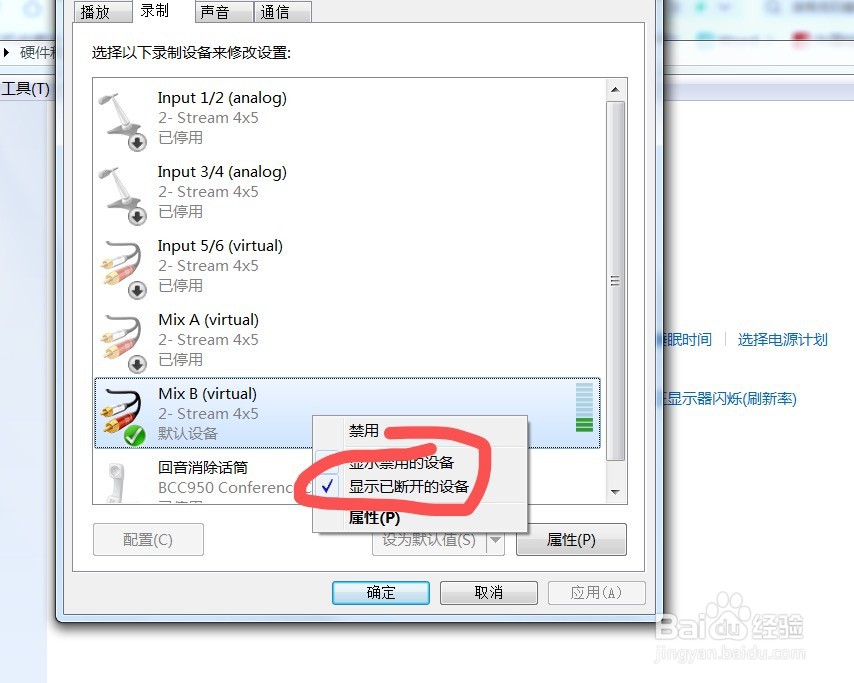1、首先我们右键点击电脑桌面空白处并选择“个性化”打开,如下图
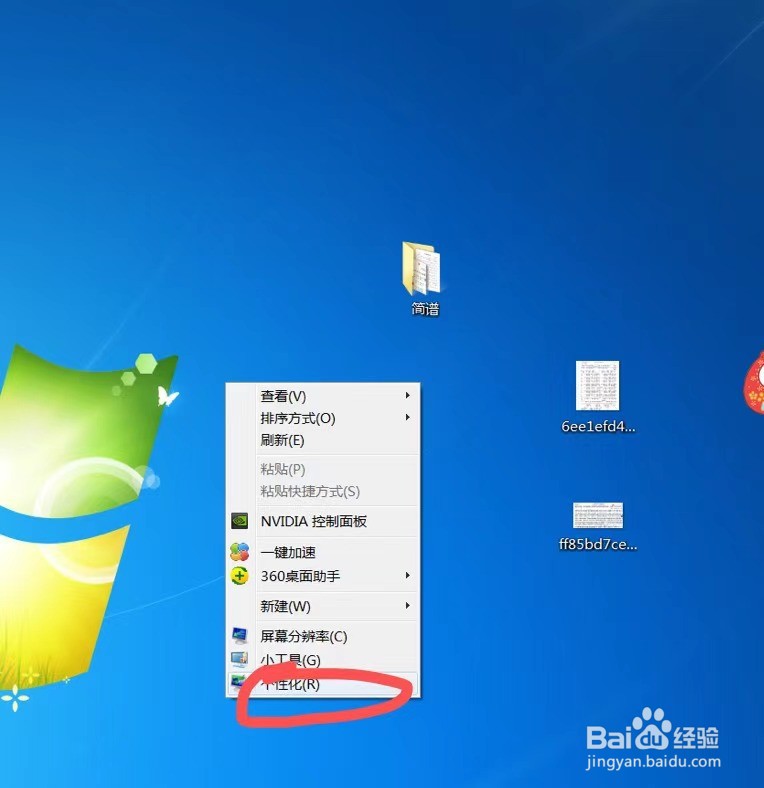
2、然后在打开的窗口中点击“控制面板”打开,如下图

3、接着在控制面板窗口中点击“硬件和声音”打开,如下图

4、接着双击“声音”打开,如下图

5、然后在打开的窗口中点击“录制”打开,如下图

6、接着右键点击该程序,选择“显示禁止设备”找到了想要打开的声音即可解决这个问题,如下图
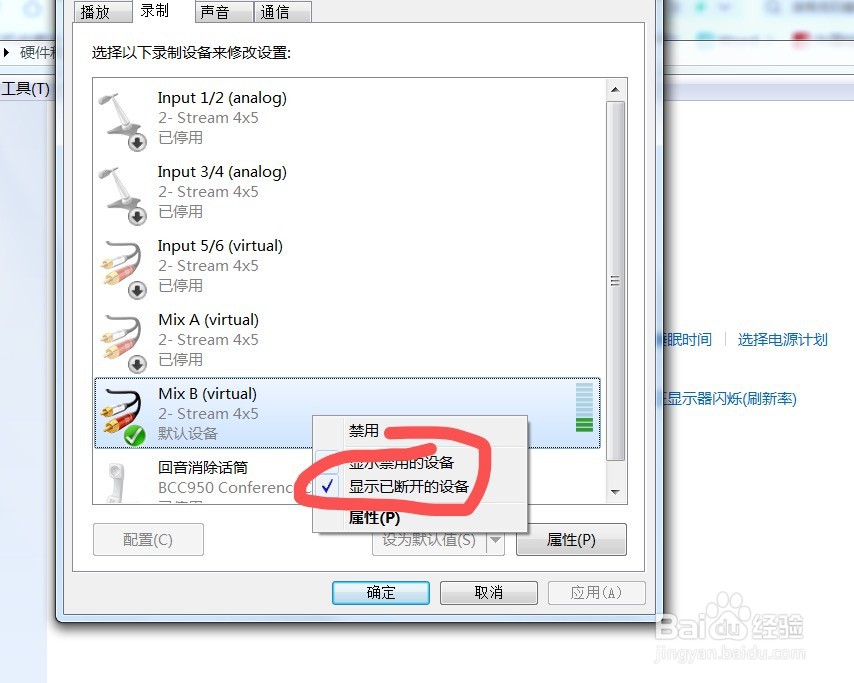
时间:2024-10-30 16:56:59
1、首先我们右键点击电脑桌面空白处并选择“个性化”打开,如下图
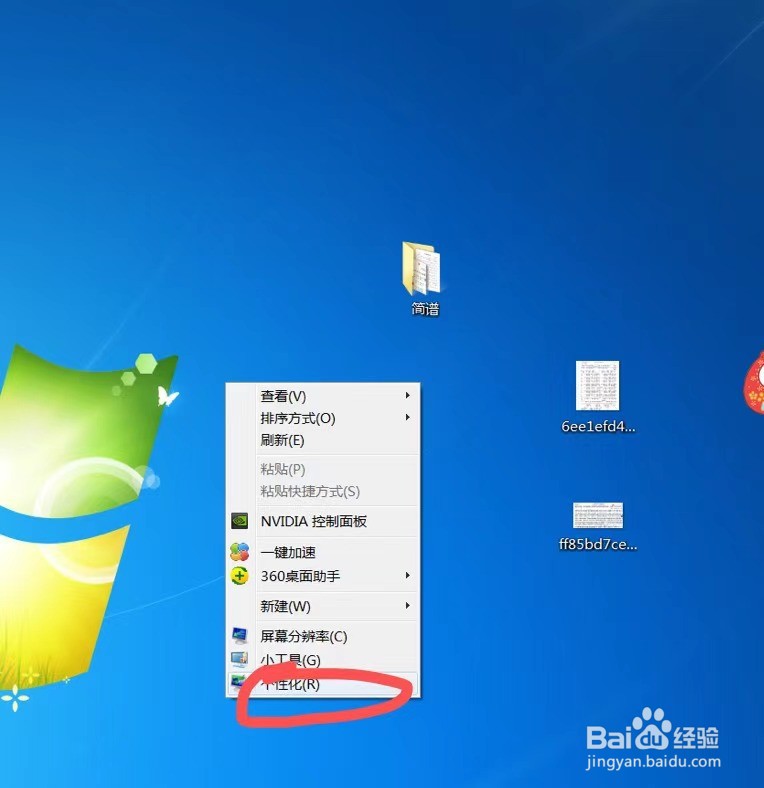
2、然后在打开的窗口中点击“控制面板”打开,如下图

3、接着在控制面板窗口中点击“硬件和声音”打开,如下图

4、接着双击“声音”打开,如下图

5、然后在打开的窗口中点击“录制”打开,如下图

6、接着右键点击该程序,选择“显示禁止设备”找到了想要打开的声音即可解决这个问题,如下图